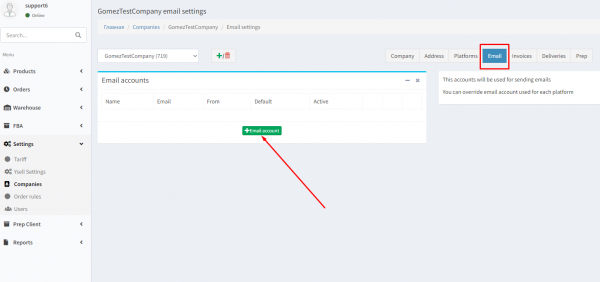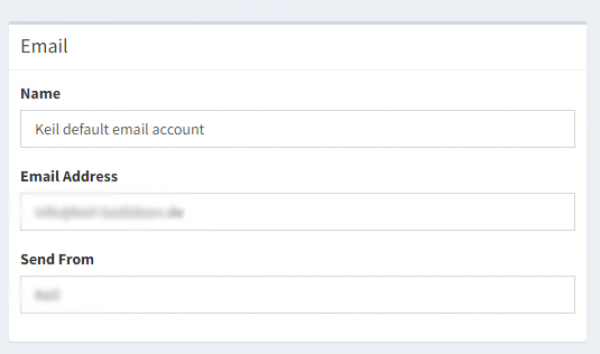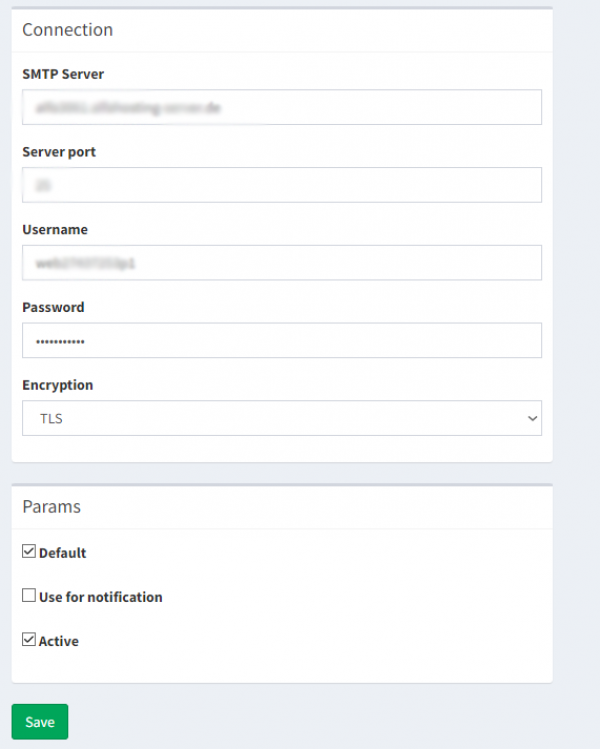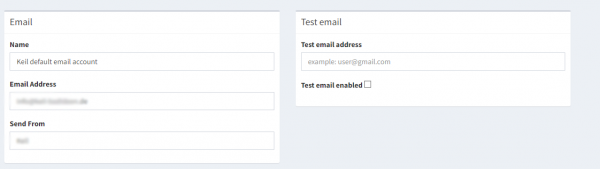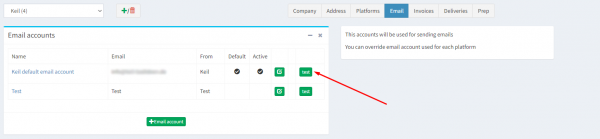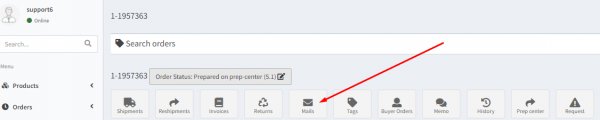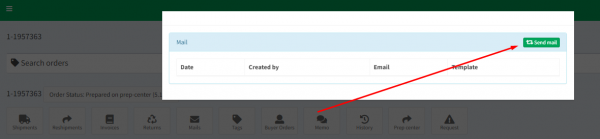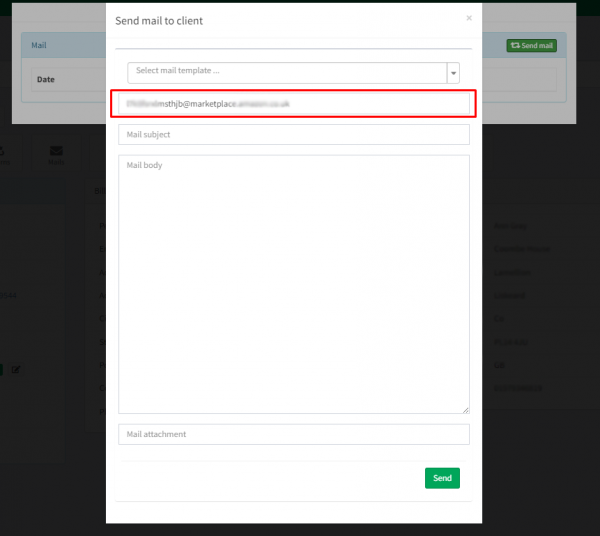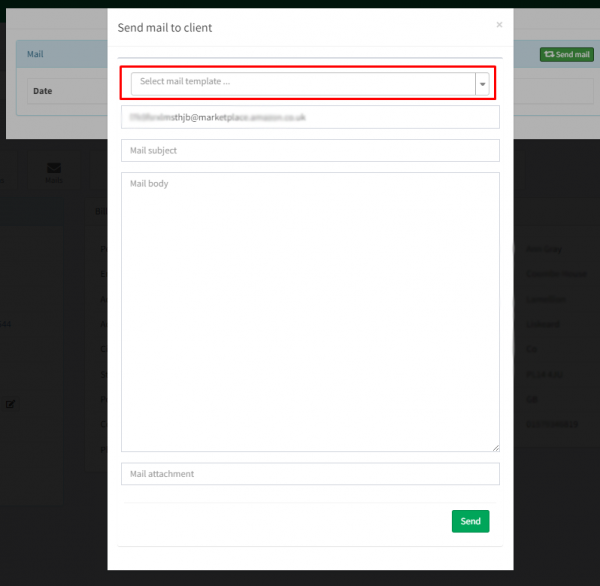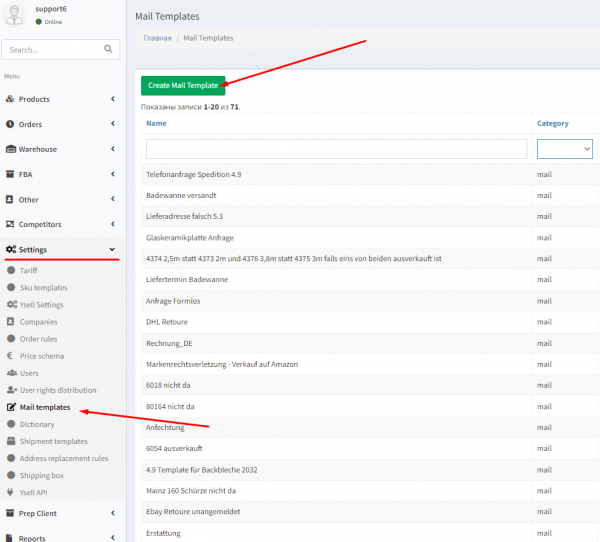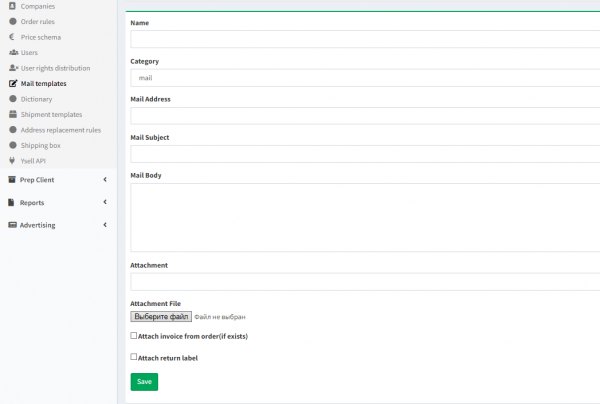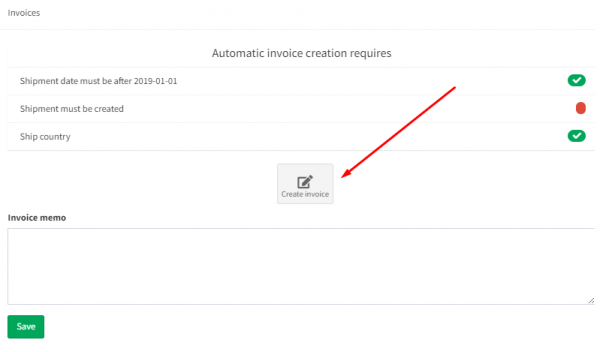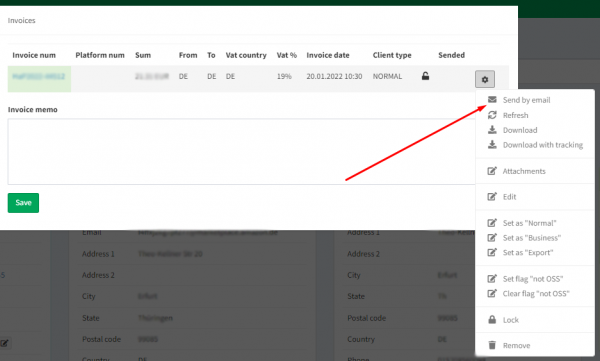Это старая версия документа!
Привязка почты для отправки уведомлений и счетов в Ysell
4 Когда всё заполнили проверьте свою почту на работоспособность рассылки, введите тестовую почту в поле Test email address и поставьте галочку для включения теста. После сохранения почты перейдите обратно в меню Email и нажмите Test для получение тестового сообщения. Обязательно после теста убирайте галочку возле тестовой почты, так как это в дальнейшем помешает нормальной работе рассылки.
Отправка клиентам уведомлений и счетов в Ysell
Name - Название шаблона.
Category - Категория шаблона.
Mail Address - Укажите почту которой надо отправлять этот шаблон, если требуется отправлять сообщение только для этой почты.
Mail Subject - Оглавление сообщения.
Mail Body - Текст сообщения.
Attachment - Название прикрепляемого файла.
Attachment File - Прикрепить файл, что бы отправлять вместе с сообщением.
Attach invoice from order(if exists) - Отправлять инвойс из ордера вместе с выбранным шаблоном.
Attach return label - Отправлять возвратную лейбу вместе с выбранным шаблоном.